动画有很多种不同的类型:手绘、定格动画、剪纸动画、3D、转描、像素动画、机器电影、ASCII,可能还有更多。 动画绝非易事;它是一个复杂的过程,需要耐心和奉献精神,但好消息是开源提供了大量高质量的动画工具。
在接下来的三个月里,我将重点介绍三个开源应用程序,它们在支持用户创建自己的动画电影方面可靠、稳定且高效。我将专注于动画中三个最基本的学科:手绘赛璐璐动画、数字化补间动画和定格动画。虽然这些工具对于任务来说相当具体,但这些原则也适用于其他动画风格。
您可以在 Nikhil Sukul 的动画基础中阅读有关动画的更多技术细节。
Krita
从最初作为“KOffice 附带的绘画应用程序”到一流的开源手绘绘画模拟器,Krita 多年来一直是我的最喜欢的图形工具。(我不是插画家,所以 Krita 帮助我欺骗人们认为我拥有画笔或钢笔技能的提升非常受欢迎。)然而,作为一款真正的动画程序,它还算是一个新玩家。 就在去年(2015 年),Krita 通过众筹进行开发,并且作为一个延伸目标,资助者投票支持动画插件。 我个人没有投票支持动画; 我觉得这只会分散 Krita 的主要目的。 幸运的是,我属于少数派,Krita 3.x 具有非常稳定和强大的动画界面。
需要明确的是:Krita 不是一个专门的动画应用程序。 它是一款可以做一些动画的绘画应用程序。 它不支持高级数字补间或音轨集成; 它只提供洋葱皮和时间线。 我将在两个月后介绍一个更高级的动画软件; 我在这里介绍 Krita 是因为它是一个具有稳定动画界面的强大的插图应用程序,并且使用起来非常有趣。
动画演练
描述它的最好方法就是去做。 这假设您对 Krita 有一定的了解,但您只需了解绘画应用程序的常规工作流程即可轻松入门。 如果没有,请继续阅读; 您可能会对学习曲线的平缓程度感到满意。
Krita 很容易安装;只需从其网站下载最新的稳定版本即可。 在 Linux 上,如果您的发行版没有 Krita 3.x,请从该站点下载 Krita AppImage。 使 AppImage 可执行,并通过单击其图标或从 shell 运行它; 它包含运行该应用程序所需的一切。
Krita 启动时,使用自定义文档选项创建一个新的空项目。 是的,有一些专门针对动画的模板,但对于本次演练的目的来说,这些模板有点过头了。
选择您认为您的计算机可以处理的任何页面大小(或者在本例中为帧大小)。 将分辨率设置为 72 ppi,除非您真的计划将动画打印到物理介质上。
Krita 的默认模式是绘画模式,因此要查看动画工具,请使用 Krita 窗口右上角的工作区切换器按钮切换到动画工作区。
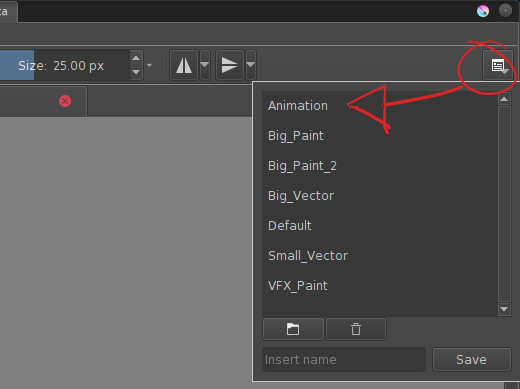
动画工作区提供新的泊坞窗:窗口底部的时间线泊坞窗和下角的动画和洋葱皮泊坞窗。 Krita 使用 Qt 框架,因此您可以取消停靠这些面板,并将它们放置在您认为方便的任何位置。
在您的图层泊坞窗中,您已经有一个图层。 单击该图层的名称,为其指定适当的标签,例如“backdrop”。 然后在该图层上方创建一个新图层并将其命名为“ball”,因为我们将使用它来绘制一个弹跳球。
激活backdrop图层,并用纯色填充它。 为了简单起见,这就是我们对该图层所做的全部操作,这非常常见。 下次您观看经典的兔八哥剧集,甚至是一些较新的剧集,例如蝙蝠侠动画系列,请观看背景而不是主要角色,看看您是否可以检测到哪个图层是背景,或者说是磨砂。
接下来,激活ball图层。
帧
ball图层将包含移动的图形。 要在图层上启用动画,请右键单击该帧,然后选择新建帧。 这会在时间线上的帧 0 处创建一个空单元格。
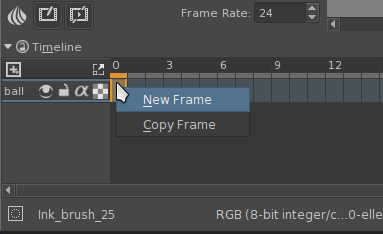
您可以通过图层面板中的灯泡图标知道已在图层上启用了动画。
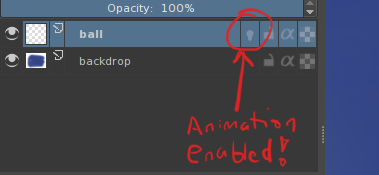
你的第一个单元格
就这样,您就可以开始制作动画了。 让我们从简单的东西开始,一个弹跳的球。
让球在我们动画的开头进入画面。 为此,请保持第一帧为空。
通过单击动画泊坞窗中的下一帧按钮,或在时间线中单击右侧的一帧,前进到下一帧。
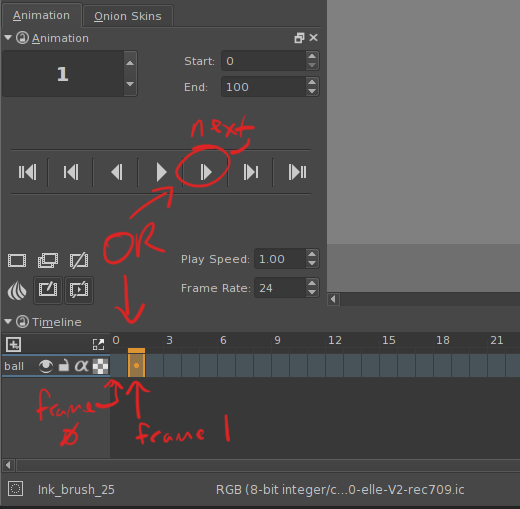
您可能会认为我们弹跳球的第一次出现应该是一个圆圈; 毕竟,大多数球(橄榄球和足球除外)都是圆形的。 但是考虑到速度、物理以及花哨的东西,你会发现如果你把它做成有点椭圆形,最好是指向你希望它移动的方向,它看起来会更动画。
现在您有了对象在起始位置。 不同的人以不同的方式制作动画,但我一直被教导根据关键帧理论制作动画。 也就是说,首先绘制完整动作的主要步骤,然后填补它们之间的空白。 如果我们正在制作一个球弹跳的动画(很方便,我们正在这样做),那么有三个重要的动作点
- 球在空中朝着地板移动。
- 球击中地板。
- 球又回到空中。
知道您有三个主要动作点,我们可以为每个点创建帧(甚至可以作弊一下)。
更多关键帧
我们已经创建了第一个关键帧。
通过右键单击帧 6 并选择新建帧来创建第二帧。 在此帧中,绘制您的弹跳球,因为它在撞击“地板”时出现。 当一个球撞到地板时,它会是什么样子? 好吧,它可能看起来是圆形的,但更可能看起来是“挤压”的,被撞击压缩和扭曲了。 因此,在您想象的动画中地板所在的位置绘制一个椭圆形的球形。
对于第三帧,我们可以作弊并重复使用第一帧,翻转。 对于如此简单的动画,这可能不值得付出努力,但我们无论如何都会这样做,只是为了看看界面是如何工作的。
要复制第一个关键帧,请右键单击帧 2(从右边数是第三个,因为 Krita 从 0 开始),然后选择复制帧。 这不会复制时间线中的空位,它会将前一个帧复制到您右键单击的帧中。 复制完帧后,单击并将帧拖动到时间线中的帧 11。
要翻转该帧,使您的弹跳球朝另一个方向飞出,请转到图层菜单,然后从变换部分中选择水平镜像图层。
现在您有了三个关键帧,有望成为非常令人兴奋的动画。
洋葱皮
到目前为止,设置中的一件事是它与使用任何其他图形应用程序来制作动画没有任何区别; 我们一次只能看到一个关键帧,因此很难分辨出球过去在哪里或稍后会去哪里。 这对于动画师来说很重要,因为此过程的下一步是绘制所有介于关键帧之间的小帧。 至少在某种程度上看穿每一层会有所帮助,这样您就知道您要画向什么。
这被称为使用“洋葱皮”,以洋葱的半透明(或半不透明?)层命名。 要在动画图层中激活此功能,请单击图层名称或时间线标签中的灯泡图标。
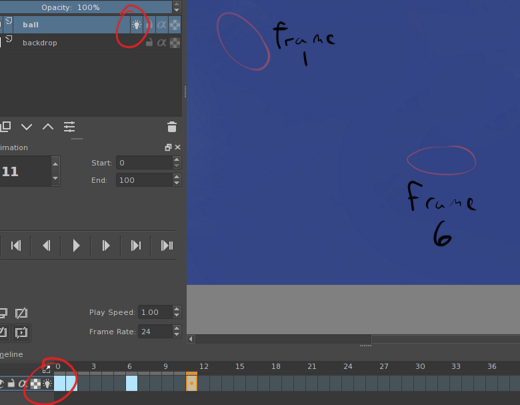
既然您已经了解了动画的所有重要部分发生的位置,请填写空白。 您知道该怎么做:新建帧,绘制,冲洗并重复。
回放
要在 Krita 中查看您的动画,请单击第一帧(帧 0),然后按住 Shift 键单击最后一帧(帧 12)。 选择这些帧后,单击动画选项卡中的播放按钮。
您第一次看到的回放速度会太快,因为 Krita 默认使用行业标准帧速率 24 帧/秒。 由于您只绘制了 12 帧,因此您的动画只会持续半秒。
将帧速率降低到 12 甚至 8,您的回放会更合理一些。 对于严肃的工作,您需要以每秒 24 或 25 帧的速度制作动画,因为这恰好是声音播放的速度,但对于小动画,您不必坚持这样做。
随意添加更多图层。 请记住,除非启用了动画,否则图层是停滞的图片,除非激活了洋葱皮,否则所有图片都是纯色的。
导出
如果您制作了非常酷的东西,您可能想要导出它。 Krita 尚未与任何编码器相关联(尽管在撰写本文时,最新的 Beta 版本已经这样做了),但是导出到图像序列然后使用 FFmpeg 或 ImageMagick 进行转换很简单。 如果您没有安装 FFmpeg 和 ImageMagick,请立即安装它们。
然后转到文件菜单并选择导出动画。
在出现的文件管理器窗口中,为您的动画帧创建一个文件夹。
将您的第一帧命名为 0.png,并将其保存到您的新文件夹中。 您应该将您的第一帧命名为整数,否则以后很难将它们拼接在一起。
导出完成后(即使对于 12 帧也可能需要一些时间,因为必须将帧组合在一起 12 次),您可以关闭 Krita 或切换到另一个桌面。
打开一个终端窗口,并导航到包含你的帧导出的目录。如果你不确定该目录在哪里或者如何从终端到达该目录,你可以直接在终端中输入 cd,然后打开一个文件管理器,找到该目录,然后将该目录拖放到终端窗口中。
假设你已经安装了 FFmpeg,你可以创建一个 WebM 视频
例如
或者使用 ImageMagick 创建一个动画 GIF,使用你选择的帧速率作为 -delay 选项的设置
convert -delay 10 -loop 0 *.png -scale 75% bounce.gif
-loop 选项设置为零表示无限循环。

Krita 是认真的
正如你从本教程中看到的,Krita 是一个强大的动画应用程序的有力竞争者。它的工作流程自然、直观且合理,结果令人惊叹(尽管插图技巧很差)。它将被用于即将上映的 Pepper & Carrot 动画短片的元素,该短片通过 IndieGogo 众筹资助,并且正在由 Krita 开发人员改进和扩展。
Krita 可能不会是你唯一的动画应用程序,但它已经是其中一个最有趣的应用程序。关注它,使用它,并制作一些酷的东西。嗯,酷的东西。







2 条评论